Rask Tips: Hvordan Se Kjøpshistorikken din på Google Play

Se vår Google Play Kjøpshistorikk ved å følge disse nybegynnervennlige trinnene for å holde apputgiftene dine under kontroll.
Et av de mange verktøyene som er innebygd i Burp Suite er "Repeater". Repeater er designet for å ta imot forespørsler du har gjort og for å kunne redigere og spille dem av etter eget ønske. Det er et veldig nyttig verktøy for å finjustere og avgrense nyttelaster designet for å utnytte sårbarheter på tvers av nettsteder eller SQL-injeksjon, også kjent som henholdsvis XSS og SQLI.
Slik bruker du Burp Suite Repeater
Det første du må gjøre med Repeater er å sende den en forespørsel. For å gjøre det, finn en forespørsel du vil bruke i Target, Proxy, Intruder, eller til og med Repeater-fanen, høyreklikk på den og velg "Send to Repeater". Dette vil kopiere forespørselen og all relatert tilkoblingsinformasjon til Repeater, slik at den er klar til bruk.
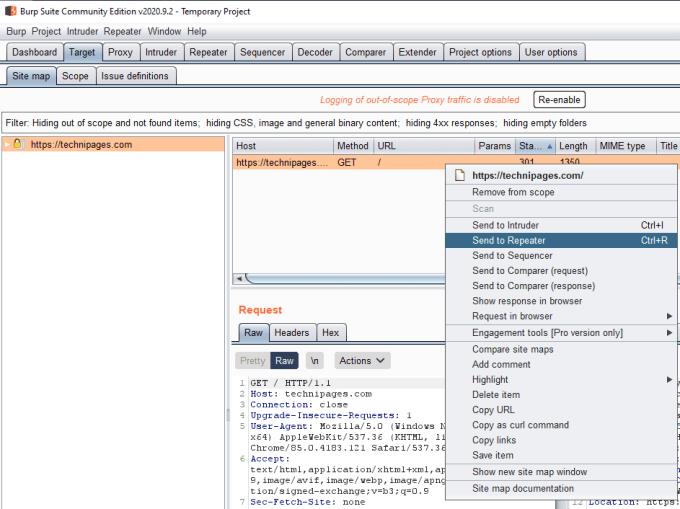
Høyreklikk på en forespørsel, og klikk deretter "Send til Repeater".
I Repeater-fanen vil du nå kunne finne forespørselen du sendte. Du kan gjøre eventuelle endringer du ønsker i forespørselen i "Request"-halvdelen av siden. Når du har gjort endringene du ønsker, klikker du på "Send" øverst til venstre for å sende forespørselen din. Du finner svaret i «Svar»-kolonnen til høyre.
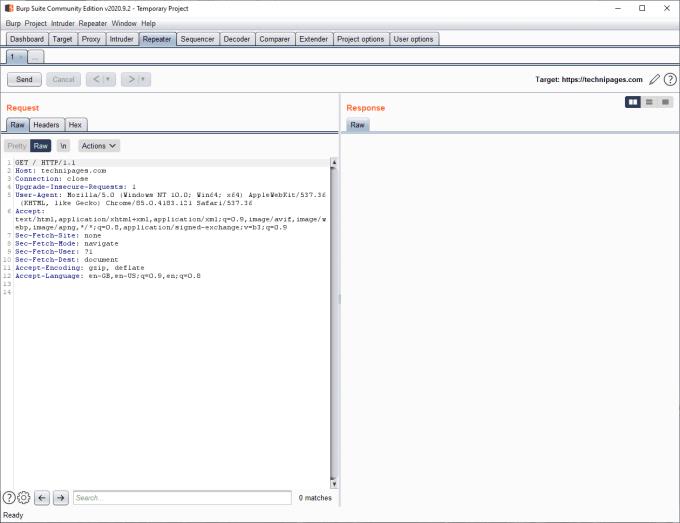
Juster forespørselen din til venstre, klikk deretter på "Send" og finn svaret til høyre.
Noen forespørsler kan motta et omdirigeringssvar i stedet for et faktisk nettsidesvar. Du kan velge å følge omdirigeringen i Repeater ved å klikke på «Følg omdirigering»-knappen, som du finner til høyre for «Send»-knappen når det er en omdirigering å følge.
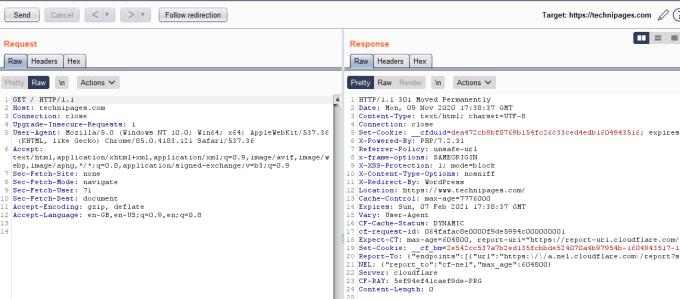
Hvis du mottar et omdirigeringssvar, kan du instruere Repeater om å følge det.
Du kan bruke tilbake- og foroverpilene for å bytte tilbake til tidligere forespørsler hvis du bestemmer deg for at de trinnvise endringene i forespørselen ikke fungerer som tiltenkt.
Du kan administrere flere forespørsler i Repeater-fanen via underfanene. Hvis du sender en ny forespørsel til Repeater vil den automatisk åpnes i en ny underfane. Dette kan brukes til å administrere flere forskjellige forespørsler eller for å lagre en vellykket forespørsel som du ønsker å finjustere ytterligere. Du kan åpne en lukket underfane på nytt ved å høyreklikke på underfanene og klikke på "Åpne lukket fane på nytt"
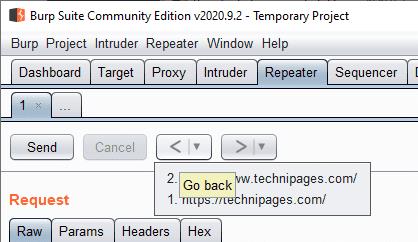
Øverst til venstre kan du bruke pilene for å gå frem og tilbake gjennom dine historiske forespørsler, du kan også administrere underfaner.
Se vår Google Play Kjøpshistorikk ved å følge disse nybegynnervennlige trinnene for å holde apputgiftene dine under kontroll.
Ha det moro i Zoom-møtene dine med noen morsomme filtre du kan prøve. Legg til en glorie eller se ut som en enhjørning i Zoom-møtene dine med disse morsomme filtrene.
Lær hvordan du fremhever tekst med farge i Google Slides-appen med denne trinn-for-trinn-veiledningen for mobil og datamaskin.
Samsung Galaxy Z Fold 5, med sitt innovative foldbare design og banebrytende teknologi, tilbyr ulike måter å koble til en PC. Enten du ønsker
Du har kanskje ikke alltid tenkt over det, men en av de mest utbredte funksjonene på en smarttelefon er muligheten til å ta et skjermbilde. Over tid har metode for å ta skjermbilder utviklet seg av ulike grunner, enten ved tillegg eller fjerning av fysiske knapper eller innføring av nye programvarefunksjoner.
Se hvor enkelt det er å legge til en ny WhatsApp-kontakt ved hjelp av din tilpassede QR-kode for å spare tid og lagre kontakter som en proff.
Lær å forkorte tiden du bruker på PowerPoint-filer ved å lære disse viktige hurtigtastene for PowerPoint.
Bruk Gmail som en sikkerhetskopi for personlig eller profesjonell Outlook-e-post? Lær hvordan du eksporterer kontakter fra Outlook til Gmail for å sikkerhetskopiere kontakter.
Denne guiden viser deg hvordan du sletter bilder og videoer fra Facebook ved hjelp av PC, Android eller iOS-enhet.
For å slutte å se innlegg fra Facebook-grupper, gå til den gruppens side, og klikk på Flere alternativer. Velg deretter Følg ikke lenger gruppe.







